YouTube TV レビュー 2022: 市場で最高のサービス ?
公開: 2022-05-26従来のケーブルからさまざまなストリーミング サービスに移行することは、魅力的に思えるかもしれません。 それでも、従来のテレビ視聴方法に慣れ親しんでいる人にとっては、計画されたものと予想外のものの両方で、多くの変更を加える必要があります。 さらに、エンターテインメントを見るために YouTube TV に依存しているコードカッターは、従来のケーブル ボックスの洗練されたインターフェースを見逃していると感じるかもしれません。 この YouTube TV ガイドは、同じカテゴリに属している場合に役立ちます。
では、どのチャンネルを楽しむことができるのか、YouTube TV で使用できるデバイスは何か、ケーブルに代わるライバルとの比較はどうなのか? YouTube TV の包括的なガイド、価格と番組の比較方法、YouTube TV の独自性をまとめました。
目次
- 1 YouTube TV とは?
- YouTube TV の2 つのチャンネル
- 3 Youtube TV サービスの費用
- 3.1 YouTube TV の料金はいくらですか?
- 3.2 4Kプランの料金
- 4 YouTube TV に登録するにはどうすればよいですか?
- 5 YouTube TV の解約方法
- 5.1パソコンで YouTube TV のブロックを解除する方法
- 5.2 Android デバイスで YouTube TV のブロックを解除する方法
- 6 YouTube TV の録画はどのように機能しますか?
- 7 YouTube TV で録画する方法
- 8 Roku YouTube TV
- 8.1関連
YouTube TV とは
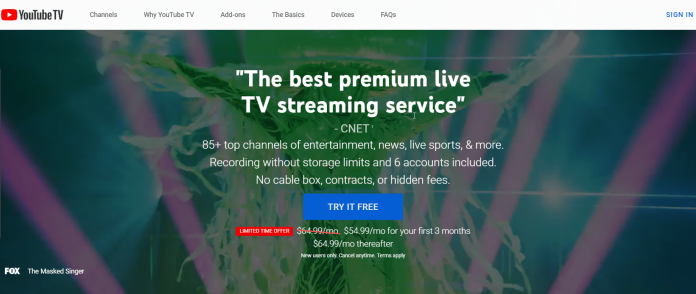
Google は 2017 年にこのサービスを作成しました。YouTube TV は、80 以上のライブ TV チャンネルを提供するサブスクリプション サービスです。 これには、ABC、CBS、PBS などの TV プロバイダーに期待される通常のチャンネルだけでなく、ESPN、HGTV、TNT などのさまざまな特定のチャンネルも含まれます。
正確なチャンネル ラインナップは、お住まいの地域によって異なります。ただし、YouTube TV のウェルカム ページで郵便番号を入力すると、受信するチャンネルの概要を確認できます。
YouTube TV 広告は、提供するチャンネル数を宣伝します。
追加の月額料金を支払うことで、さまざまな「プレミアム」チャンネルをアカウントに追加することもできます. これらには、HBO、STARZ、および Showtime が含まれます。 また、12 以上のスポーツ チャンネルを提供する「Sports Plus Add-on」としても利用できます。
YouTube TV のチャンネル
- ABC
- ABCニュースライブ
- ACCネットワーク
- 大人の水泳
- AMC
- アニマルプラネット
- BBCアメリカ
- BBCワールドニュース
- ベット
- 彼女に賭ける
- ビッグ テン ネットワーク
- ブラボー
- カートゥーン・ネットワーク
- CBS
- CBS スポーツ ネットワーク
- チェダー
- CMT
- CNBC
- CNN
- コメディ セントラル
- コメディ。 テレビ
- コメットTV
- 法廷テレビ
- コージーテレビ
- 軽くたたく
- ディスカバリーチャンネル
- ディズニーチャンネル
- ディズニージュニア
- ディズニーXD
- ドキュラマ
- ダブチャンネル
- ええ!
- ESPN
- ESPN2
- ESPニュース
- ESPN
- フードネットワーク
- 狐
- FOXビジネスネットワーク
- FOXニュースチャンネル
- FOXスポーツ1
- FOXスポーツ2
- FOX 天気
- フリーフォーム
- FX
- FXM
- FXX
- G4
- ガラビジョン
- ゲームショーネットワーク
- ゲッティ
- ゴルフチャンネル
- ホールマークチャンネル
- ホールマークドラマ
- ホールマークの映画とミステリー
- HGTV
- HLN
- IFC
- インパクトレスリング
- 調査 発見
- JusticeCentral.TV
- ラック
- MLB ネットワーク
- モータートレンド
- MSNBC
- MTV
- MTV クラシック
- MTV2
- マイネットワークTV
- ナット ジオ ワイルド
- ナショナル・ジオグラフィック
- NBAテレビ
- NBC
- NBCニュースナウ
- NBCユニベルソ
- NBCLX
- NBCSN
- NECN
- ニュースネーション
- NFL ネットワーク
- ニック・ジュニア
- ニコロデオン
- ニックトゥーンズ
- オリンピックチャンネル
- OWN – オプラ・ウィンフリー・ネットワーク
- 空気
- パラマウントネットワーク
- PBS
- PBSキッズ
- ポップ
- QVC
- レシピTV
- SECネットワーク
- スミソニアン チャンネル
- SNY
- テレビを開始
- サンダンスTV
- Syfy
- テイストメイド
- TBS
- TCM
- ティーンニック
- テレムンド
- CW
- 天気予報チャンネル
- TLC
- TNT
- 旅行チャンネル
- トゥルーテレビ
- テレビランド
- TYT ネットワーク
- ユニマス
- ユニバーサルキッズ
- ユニビジョン
- 米国ネットワーク
- VH1
- 私たちはテレビ
- YouTube オリジナル
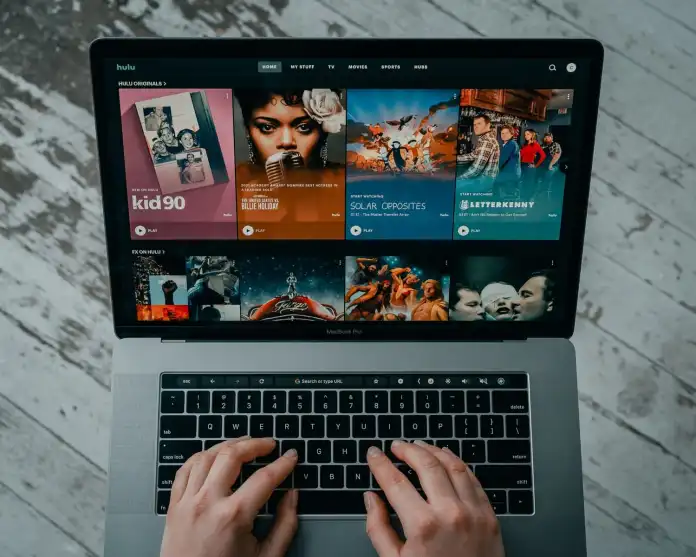
10.99ドルの追加料金でスポーツチャンネルを追加できます
- ファイトネットワーク
- FOXスポーツ
- FOXサッカープラス
- ゴルテレビ
- インパクトレスリング
- MTV
- NFLレッドゾーン
- スタジアム
- TVG
Youtube TV サービスの料金
YouTube TV の料金はいくらですか?
YouTube TV は 1 つのプランと 1 つの費用で簡単に

YouTube TV の料金は月額 $64.99 です。 あなたがライフスタイル、スポーツ、放送チャンネルの愛好家なら、その費用で 85 以上のチャンネルが家族全員にとって信じられないほどお得です。 それは持っています
- ニュース、ライブ スポーツなどのトップ エンターテイメント
- 無制限の DVR スペース
- 家族で共有できる6つのアカウント
- 月額 14.99 ドルで、より多くのスペイン語コンテンツにアクセスするオプションあり
4Kプランの料金
2021 年の最新の追加は、YouTube TV 4K Plus プランの導入です。 これにより、いくつかのチャネルからビデオが取得されます。これには、起動時に 7 つが含まれます (4K 解像度)。 4K画質のライブストリーミングもある。 [ライブ] タブをクリックして、4K 番組をストリーミングするチャンネルを検索できます。
ただし、これにはいくつかの注意点があります。 いくつかの例外があります。 これらのチャンネルのすべての番組が 4K になるわけではありません。 4K で視聴できる番組は、お使いのデバイスによって異なります。
また、高価です。 4K Plus プランの料金は、最初の 12 か月間は月額 $9.99、その後は月額 $19.99 です。 現金を支払う前に、サービスを試すための 30 日間の試用期間があります。
4K で利用できる 7 つのチャンネルは次のとおりです。
- 発見
- ESPN
- フォックススポーツ
- FX
- ナットジオ
- NBCスポーツ
- テイストメイド
YouTube TV に登録するにはどうすればよいですか?
1. Google アカウントにサインインします。
YouTube は Google のサービスであり、YouTube TV も検索エンジンの傘の一部であることを意味します。 Google アカウントをお持ちでない場合は、画面の [アカウントの作成] ボタンを選択し、指示に従ってください。
2. 場所を選択します。
現在、YouTube TV は米国の大部分の大都市圏で利用できます。 ただし、別の場所にいる場合、フォーブスは、ラップトップとコンピューターのインターネットベースの VPN と、スマートフォンの位置ベースのジガリーポケリー機能に依存する代替手段を考え出しました.
3. チャンネルを見てみましょう。
現在のところ、YouTube TV チャンネル パッケージは 1 つと無料試用版しかありません。つまり、画面を移動するには [次へ] をクリックする必要があります。
4. 追加のネットワークを追加する (オプション)
いくつかのオプションのネットワークを追加することを選択できます。これには月額 13 ドルほどかかる場合があります。 もちろん、それらを無視することもできます。 または、あなたが好むものは何でも。
5. 購入を確認します。
お支払い方法 (クレジット カード、Google Play クレジット、PayPal など) を選択し、[購入] をクリックします。 今後 30 日間は YouTube TV をご利用いただけます。
YouTube TV が自分に合わないと判断した場合は、30 日以内であればいつでもサービスをキャンセルして、次の請求サイクルの開始時に課金されないようにすることもできます。 サブスクリプションをキャンセルするには、YouTube TV の YouTube TV サイトにアクセスし、アカウント設定にアクセスして、[メンバーシップをキャンセル] を選択します。 30 日間の試用期間が終了するまで、引き続き YouTube TV にアクセスできます。 キャンセルする場合は、後で更新することができます。 これがケーブルサービスの無契約取替のメリットです。
YouTube TV を解約する方法
この YouTube TV 定期購入を解約するための詳しい手順は次のとおりです。 サブスクリプションは、キャンセル後の請求期間が終了するまで有効であることに注意してください。 試用期間である試用をキャンセルすると、すぐにサービスへのアクセスが拒否されます。
パソコンで YouTube TV のブロックを解除する方法
- 「tv.youtube.com」で YouTube TV を開きます
- 右上隅にある自分のプロフィール写真をクリックします。
- ドロップダウン メニューから [設定] に移動し、[メンバーシップ] を選択します。
- 「管理」をクリック
- 「キャンセル」を選択
Android デバイスで YouTube TV のブロックを解除する方法
- YouTube TV アプリを開く
- 右上隅にあるプロフィール写真をタップします。
- 「設定」を選択し、「メンバーシップ」を選択します。
- [管理] をクリックし、[メンバーシップをキャンセル] をクリックします。
- 「キャンセル」をクリックしてキャンセルを確定します。
- YouTube では、YouTube のサブスクリプションを延期するオプションを提供しています。 これは、「メンバーシップの管理」セクションで確認できます。
YouTube TV の録画はどのように機能しますか?
YouTube TV で番組を録画すると、今後の放送と再放送はすべて DVR コレクションに自動的に追加されます。 エピソード全体を単独で録画することはできませんが、YouTube TV では無制限のストレージが提供されるため、これが問題になることはありません。
タブレット、携帯電話、その他のストリーミング デバイスのメモリ消費を心配する必要はありません。 これは、YouTube TV がすべての録画をオンラインで 90 日間保存するためです。 必要なのはインターネット アクセスだけで、YouTube でお気に入りの番組を録画してストリーミングすることができます。
YouTube TV で録画する方法
YouTube TV を使用して番組を録画するには、アプリを開き、画面の右上隅にある虫めがねをクリックします。 次に、録画したい番組の名前または番組を入力できます。 その後、番組名の真ん中にあるプラスアイコンをクリックできます。
YouTube TV アプリケーションを起動します。 tv.youtube.com にアクセスすると、ウェブブラウザを使用して YouTube TV を使用してテレビ番組を録画できます。 また、Apple App Store または Google Play Store から携帯電話用のアプリをダウンロードすることもできます。 ストリーミング デバイスやスマート TV にアプリをインストールすることもできます。
インターネット ブラウザを使用している場合は、右上隅にある [サインイン] ボタンをクリックしてサインインします。 アプリを使用している場合は、画面の右下にある [サインイン] ボタンをクリックします。 サインインしていない場合は、Google ログインでサインインし、アカウントのユーザー名、パスワード、およびユーザー名を使用してログインすることを選択します。ただし、ストリーミング デバイスを使用している場合は、tv.youtube.com/start に移動する必要があります。画面に表示されたコードを入力します。 次に、Google アカウントを使用してログインする必要があります。 グーグルアカウント。
虫眼鏡の記号をクリックします。 これは、自宅の画面の右上に表示されます。
次に、録画する番組の名前を入力します。
次に、録画したい番組を選択します。
次に、プログラム名の横にあるプラス (+) アイコンをクリックします。 これは「あなたのライブラリに追加」と書かれたボタンです。 このオプションをクリックすると、YouTube TV は現在および将来のすべての放送をライブラリにすぐに追加します。 さらに、ショーはすべてのデバイスのライブラリに追加されます。
Roku YouTube TV
Roku と YouTube TV の視聴者は、2021 年 12 月の初めに席に着きました。彼らは、Roku/YouTube TV 期間が終了するかどうかを知りたがっていました。 しかし、終わりはそう遠くありませんでした。 所有者と Roku および Google YouTube は、元の YouTube アプリだけでなく、Roku で YouTube TV を復活させることについても合意に達しました。
すでに YouTube TV に加入している Roku ユーザーは、このニュースを熱狂的に歓迎しました。 また、Roku プラットフォームの購入を計画していたが、YouTube や YouTube TV で毎日の量を取得できないことを知ってためらっていた人にとっても、これは素晴らしいことです.
RemotePik で無制限のグラフィックおよびビデオ デザイン サービスを利用し、無料トライアルを予約してください
最新の e コマースと Amazon のニュースを入手するには、www.cruxfinder.com でニュースレターを購読してください。
